Mac Pron käyttöönotto
Kun Mac Pro käynnistyy ensimmäisen kerran, Käyttöönottoapuri opastaa sinut uuden Macisi käytön aloittamiseen tarvittavien yksinkertaisten vaiheiden läpi. Voit reagoida kaikkiin kehotteisiin tai ohittaa vaiheita ja tehdä ne myöhemmin. Voi esimerkiksi olla järkevää ottaa Ruutuaika (joka voidaan asettaa eri käyttäjille) käyttöön vasta alkuasetusten tekemisen jälkeen.
Käyttöönottoapuri opastaa sinut seuraavien vaiheiden läpi:
Maan tai alueen asettaminen: Tässä asetetaan Macille kieli ja aikavyöhyke.
Käyttöapuvalinnat: Näytä näön, motoriikan, kuulon ja oppimisen käyttöapuvalinnat tai klikkaa Ei nyt. Jos haluat lisätietoja, katso Käyttöapu Macissasi.
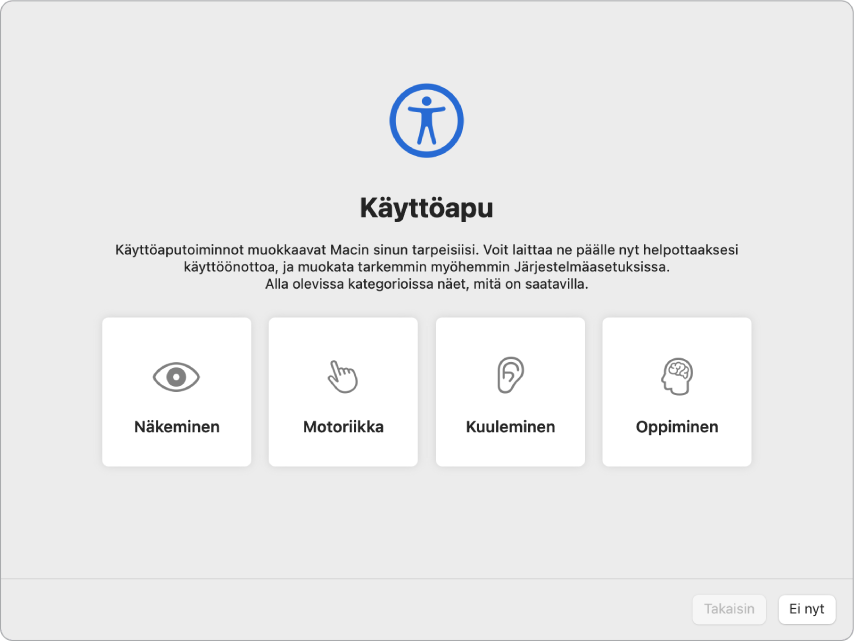
Wi‑Fi-verkkoon yhdistäminen: Valitse verkko ja syötä tarvittaessa salasana. (Jos käytät Ethernetiä, voit myös valita Muut verkkovalinnat.) Jos haluat vaihtaa verkkoa myöhemmin, klikkaa Wi-Fi-tilakuvaketta
 valikkorivillä tai klikkaa Järjestelmäasetusten sivupalkissa Wi-Fi, valitse verkko ja syötä sen salasana. Tässä voit myös laittaa Wi-Fin päälle tai pois päältä.
valikkorivillä tai klikkaa Järjestelmäasetusten sivupalkissa Wi-Fi, valitse verkko ja syötä sen salasana. Tässä voit myös laittaa Wi-Fin päälle tai pois päältä.Vinkki: Jos Wi-Fi-tilakuvake
 ei käyttöönoton jälkeen näy valikkorivillä, voit lisätä sen. Avaa Järjestelmäasetukset, klikkaa sivupalkissa Ohjauskeskus ja valitse Wi-Fi-kohdassa ”Näytä valikkorivillä”.
ei käyttöönoton jälkeen näy valikkorivillä, voit lisätä sen. Avaa Järjestelmäasetukset, klikkaa sivupalkissa Ohjauskeskus ja valitse Wi-Fi-kohdassa ”Näytä valikkorivillä”. Tietojen siirtäminen: Jos haluat siirtää tietoja toisesta tietokoneesta nyt tai myöhemmin, katso Tietojen siirtäminen uuteen Mac Prohon. Jos olet ottamassa käyttöön uutta tietokonetta etkä ole aiemmin ottanut käyttöön Macia, klikkaa Ei nyt.
Sisäänkirjautuminen Apple ID:llä: Apple ID muodostuu sähköpostiosoitteesta ja salasanasta. Se on tili, jota käytetään kaikissa Applen palveluissa, kuten App Store, Apple TV -appi, Apple Books, iCloud ja Viestit. Apple ID:itä ei kannata jakaa, vaan jokaisella kannattaa olla oma. Jos sinulla ei vielä ole Apple ID:tä, voit luoda sellaisen (ilmaiseksi) käyttöönoton aikana. Kirjaudu samalla Apple ID:llä kaikkiin Applen palveluihin kaikilla laitteilla (tietokone, iOS-laite, iPadOS-laite tai Apple Watch). Katso Apple ID Macissa.
Vinkki: Jos olet jo ottanut käyttöön toisen laitteen, jossa on macOS 12 tai uudempi, iOS 15 tai uudempi tai iPadOS 15 tai uudempi, näkyvillä on pikakäyttöönoton Tee tästä uusi Macisi -osio. Pikakäyttöönotossa ohitetaan monet vaiheista ja käytetään iCloud-tilillesi tallennettuja asetuksia.
Tiedostojen tallentaminen iCloudiin: iCloudin ansiosta voit tallentaa kaiken sisältösi (dokumentit, kuvat ja muun) pilveen ja käyttää sitä kaikkialla, minne menetkin. Varmista, että kirjaudut sisään kaikille laitteillesi samalla Apple ID:llä. Jos haluat asettaa tämän vaihtoehdon myöhemmin, avaa Järjestelmäasetukset ja klikkaa sivupalkissa ”Kirjaudu sisään Apple ID:llä”, jos et vielä ole kirjautunut. Kun olet kirjautunut sisään, klikkaa Apple ID:täsi sivupalkissa, klikkaa iCloud ja valitse ominaisuudet, joita haluat käyttää. Voit myös tallentaa salasanasi käyttöönoton aikana käyttämällä iCloud-avainnippua. Jos haluat lisätietoja, katso iCloud-sisällön käyttäminen Mac Prolla.
Ruutuaika: Seuraa tietokoneen käyttöä ja katso siitä raportteja. Jos haluat nähdä valinnat ja lisätiedot, katso Ruutuaika Macissa.
Näkymän valitseminen: Valitse työpöydän ulkoasuksi Vaalea, Tumma tai Automaattinen. Jos haluat muuttaa käyttöönoton aikana tekemäsi valinnan, avaa Järjestelmäasetukset, klikkaa Ulkoasu ja valitse vaihtoehto. Voit myös säätää muita ulkoasuasetuksia, kuten korostusvärin tai sivupalkin kuvakkeiden koon.
Vinkki: Jos olet uusi Mac-käyttäjä, katso Oletko uusi Mac-käyttäjä?, Mikä ominaisuuden nimi on Macissa? ja Applen tukiartikkeli Maciin liittyviä vinkkejä aikaisemmin Windowsia käyttäneille.